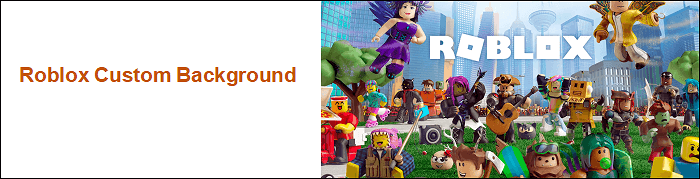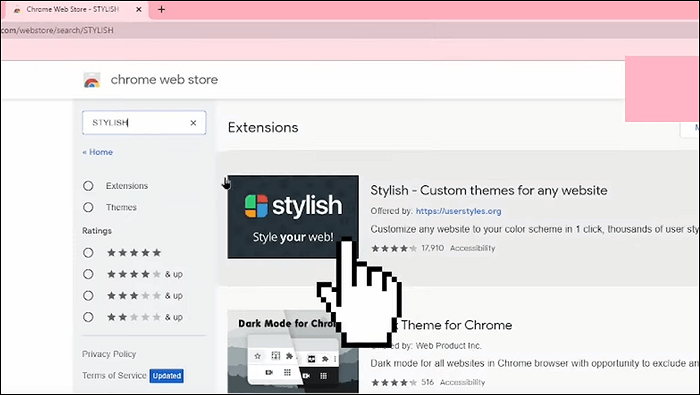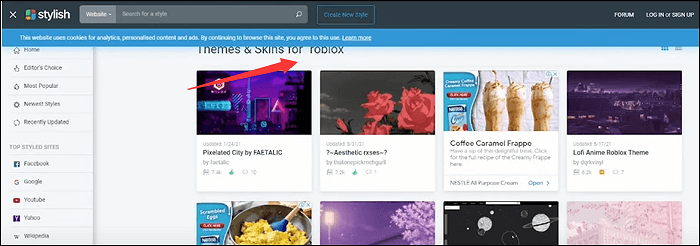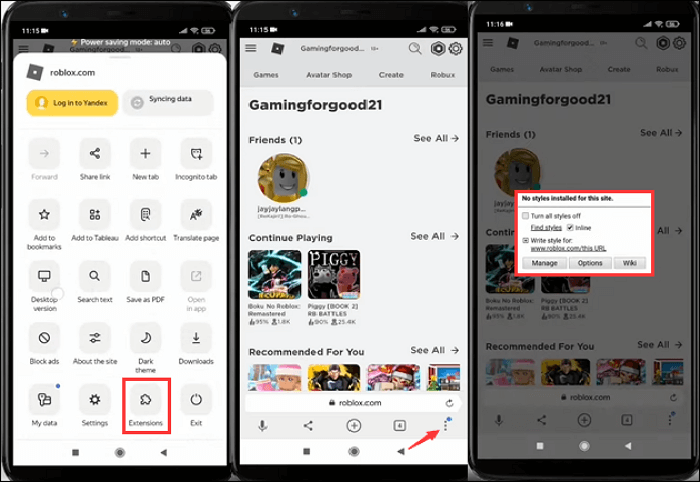Roblox is een online en wereldwijd gamingplatform dat veel spelers over de hele wereld heeft aangetrokken. Het spel is interessant en levendig, en zelfs gebruikers kunnen hun eigen spel maken. Een leuk onderdeel is dat je de achtergrond/het thema naar wens kunt aanpassen. Als je wilt weten hoe je je Roblox-achtergrond kunt veranderen, vind je het antwoord in dit bericht. U kunt ook informatie leren over het opnemen van Roblox op Windows en Mac.
![aangepaste achtergrond voor roblox]()
| Werkbare oplossingen |
Stapsgewijze probleemoplossing |
| 1. Hoe Roblox-achtergrond / -thema op Mac te veranderen |
Klik op de accountinstellingen in Roblox.... Volledige stappen |
| 2. Hoe u uw Roblox-achtergrond / -thema op pc kunt wijzigen? |
Open Chrome en typ Chrome Web Store... Volledige stappen |
| 3. Hoe u uw Roblox-achtergrond / -thema op mobiel kunt wijzigen? |
Yandex toevoegen vanuit Google Play... Volledige stappen |
| Bonustips: Roblox opnemen op pc/Mac |
Om Roblox op Windows en Mac vast te leggen... Volledige stappen |
Hoe Roblox-achtergrond / -thema op Mac te veranderen
Pas de standaardinstellingen toe om het thema aan te passen tijdens het spelen van Roblox. Zonder de extensie toe te voegen, is het wijzigen van de achtergrond heel eenvoudig. Door de optie Persoonlijk te vinden, kunt u kiezen uit twee opties voor het Roblox-thema, Donker en licht. Spelers beschouwen ze vaak als een zwarte of witte achtergrond.
![verander roblox-achtergrond in zwart-wit]()
(De linker is in het donkere thema en de lichte is aan de rechterkant)
De enige beperking is dat je geen mooiere thema's kunt toepassen zoals de extensies doen. Hoewel het voor sommige spelers genoeg is, omdat ze de moeilijkheidsgraad niet willen vergroten om de achtergrond van Roblox anders te maken.
Volg deze gids over het wijzigen van uw Roblox-achtergrond / -thema op Mac:
Stap 1. Open Roblox en log in op het account. Klik vervolgens op Accountinstellingen . Gebruik op je Mac de browser en zoek naar het tandwielpictogram in de rechterbovenhoek.
Stap 2. Kies de optie Accountinfo . Blader vervolgens door het menu en klik op de optie Persoonlijk .
Stap 3. Vanuit de persoonlijke instellingen kunt u naar het thema navigeren. Open vervolgens het vervolgkeuzemenu en kies tussen Donker en Licht . Geniet ten slotte van de nieuwe achtergrond nadat u op de knop Opslaan hebt geklikt.
Hoe u uw Roblox-achtergrond / -thema op pc kunt wijzigen
Net als het macOS-besturingssysteem staat Windows ook de Dark & Light-thema's voor Roblox toe. Sommige spelers hebben echter meer schattige thema's nodig. Een extensie met de naam Stijlvol moet worden toegevoegd aan uw Chrome of Firefox.
Er zijn honderden thema's bij het gebruik van deze methode. Kleurrijke thema's verhogen het spelplezier aanzienlijk en trekken ook meer potentiële gebruikers aan. U kunt ze ook op elk moment wijzigen omdat ze volledig aanpasbaar zijn.
Bekijk deze handleiding voor het wijzigen van het Roblox-thema:
Stap 1. Om de aangepaste Roblox-achtergrond te krijgen, opent u Chrome en typt u Chrome Web Store in de zoekbalk.
Stap 2. Zoek naar Stijlvol in de Chrome Web Store. Klik vervolgens op " Toevoegen aan Chrome " > " Extensie toevoegen ". Na een paar seconden verschijnt er een nieuwe pagina en moet u Roblox zoeken.
![voeg stijlvol toe aan Google Chrome]()
Stap 3. Er worden veel mooie thema's weergegeven en kies je favoriete voor Roblox. Klik op de aangepaste achtergrond van het doel en ga naar je spel om het te controleren.
![stijlvol voor roblox aangepast thema]()
Tips: U kunt stijlen naar wens in- of uitschakelen door op de knop Extensie in de rechterbovenhoek te klikken en op de drie stippen te klikken. Pas vervolgens de thema-instelling aan.
![klikextensie en aangepast thema]()
Hoe u uw Roblox-achtergrond / -thema op mobiel kunt wijzigen
U kunt de Roblox-achtergrond op iPhone of Android wijzigen. Het is ook gemakkelijk om het Dark & Light-thema toe te passen. Ga naar deel 1 voor dezelfde bewerking. Of gebruik mooiere thema's uit een extensie. De enige moeilijkheid is om de juiste op uw mobiele telefoon te installeren. Hieronder staat een extensie met de naam Stylus die is toegevoegd op Android.
![roblox-achtergrond of -thema wijzigen]()
Hier is een lijst met stappen voor het aanpassen van het thema op Android:
Stap 1. Voeg Yandex toe vanuit Google Play. Open het om Chrome Web Store te typen en zoek naar de Stylus-extensie.
Stap 2. Klik op " Toevoegen aan Chrome " > " Extensie toevoegen ". Ga terug naar uw browser en zoek naar Roblox. Log in op het spelplatform en open de startpagina.
Stap 3. Klik op de startpagina op drie stippen vanaf de onderkant. Scroll naar beneden in het menu en klik op " Extensies ". Uit de verschillende opties kies je Stylus.
Stap 4. Wanneer er een venster verschijnt, klikt u op " Zoek stijlen ". Kies vervolgens de gewenste zoals u wilt. Bekijk ten slotte je Roblox-game met de gewijzigde achtergrond.
Bonustips: Roblox opnemen op pc/Mac
Om Roblox op Windows en Mac vast te leggen, kunt u een volledig uitgeruste schermrecorder, EaseUS RecExperts, proberen. Tijdens de Roblox-opnametaak kunt u de audiobronnen selecteren, inclusief het systeem of extern geluid. Het is handig om het gameplay-scherm op te nemen met een aangesloten webcam. U kunt daarbij een externe camera gebruiken.
Het is ook beschikbaar om opties toe te passen, zoals het instellen van het uitvoerformaat van audio en video, enz. Voor het vastleggen van gameplay is het van vitaal belang om de bitrate in deze streaming videorecorder in te stellen. Met de beste instellingen voor het opnemen van Roblox kun je een uitvoer van hoge kwaliteit produceren. Ondertussen worden er meer opties aangeboden bij het aanpassen van de sneltoetsen.
Download deze beste recorder voor gameplay zoals Roblox! In de proefversie hoeft u geen account te registreren.
Belangrijkste kenmerken van deze voordelige Roblox-recorder:
- Behandel het hele scherm of neem een deel van het scherm op
- Leg de audio, het scherm, de gameplay en de webcam vast
- In staat om de gamestem van Roblox of microfoongeluid te kiezen
- Kies het uitvoerformaat van video's, inclusief MP4, MOV, FLV, enz.
- Beste game-opnamesoftware voor games zoals Roblox, LoL, enz.
Lees nu het onderstaande bericht voor een gedetailleerde handleiding over het opnemen van gameplay op pc/Mac.
![gerelateerde artikelen]()
Hoe gameplay op Windows 10 op te nemen ?
Het opnemen van een streaming video is een vrij eenvoudige taak wanneer u kiest voor software zoals EaseUS RecExperts. Tegelijkertijd zie je een lijst met stappen voor het opnemen van gameplay met spraak...
Veelgestelde vragen over het wijzigen van uw Roblox-achtergrond
Sla dit deel niet over als u meer informatie wilt over de aangepaste achtergrond of thema's van Roblox.
1. Hoe verander je je achtergrond op Roblox Mobile 2022?
Voor standaardinstellingen is het eenvoudig om deze te wijzigen in Donker en Licht.
1. Open Roblox op de telefoon en log in op het account.
2. Zoek de accountinstellingen en klik erop.
3. Kies de Account Info-selectie en zoek naar het tabblad Persoonlijk.
4. Scroll naar beneden door de opties en kies Donker of Licht zoals je wilt.
5. Om het Roblox-spel met een gewijzigde achtergrond te bekijken, klikt u op de knop Opslaan.
Voor meer stijlen van een extensie, ga naar deel 3 voor hulp.
2. Hoe kan ik een stijlvolle stijl verwijderen?
Stijlvol is een extensie voor het toepassen van achtergronden voor Roblox. Het thema is eenvoudig aan te passen. Als u het wilt uitschakelen, klikt u op het pictogram Extensie aan de bovenkant van uw browser.
![EaseUS Data Recovery Wizard]()
![EaseUS Data Recovery Wizard for Mac]()
![EaseUS Partition Manager Pro]()
![EaseYS Partition Manager Server]()
![EaseUS Todo Backup Workstation]()
![EaseUS Todo Backup Advanced Server]()